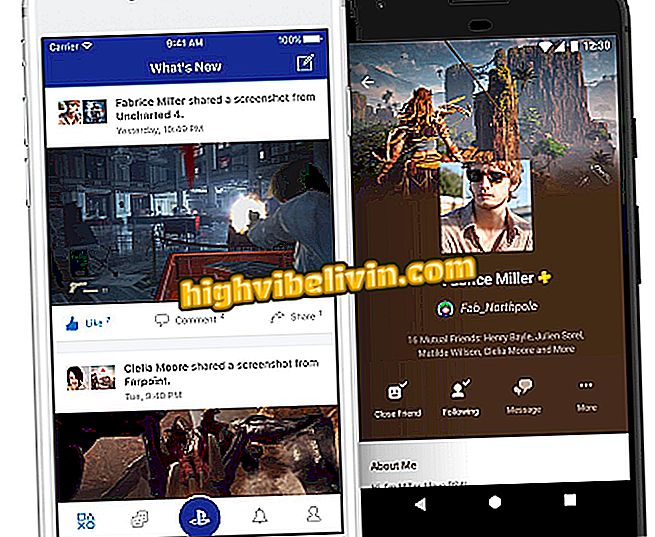Hvordan "Skyggekopier" kan hjelpe til med å gjenopprette data etter ransomware
Å lage sikkerhetskopier er ofte den beste måten å hindre konsekvensene av ransomwares-angrep på. Et virus som blokkerer data fra krypterte filer og mapper, og sender nøklene etter at en innløsning er betalt i virtuelle valutaer. Men Windows har en sikkerhetsmetode som ikke erstatter tradisjonell sikkerhetskopiering, men det kan også hjelpe: Skyggekopier - Automatiske kopier av filer fra PCen.
Bad Rabbit, en ny ransomware
Med funksjonen aktivert, kan offeret for et angrep ha tilgang til kopier av gjenstander som er blokkert av hackere, uten å betale løsepenger. Forstå hvordan det fungerer og hvordan du bruker verktøyet for å beskytte deg selv. Merk at funksjonen ikke er like tilgjengelig for MacOS-brukere - se hvordan du sikkerhetskopierer Apple-systemet.

Ramsonware-viruset er kommet i Brasil
Hva er skyggekopi?
Volume Shadow Copy Service (VSS), eller bare Shadow Copies, er et verktøy som lager et speil av filene dine og lagrer dem til en ekstern harddisk eller en partisjon av selve datamaskinen. På denne måten kan du sikkerhetskopiere disse dokumentene til PCen. Fra dette kan du gå tilbake til forrige punkt eller gjøre en systemgjenoppretting.
Funksjonen er tilstede fra eldre versjoner av systemet, for eksempel Windows XP, og gjenstår i den nyeste Windows 10, med mindre endringer. Når den er aktivert, kopierer den dokumenter, bilder og andre elementer kontinuerlig, og opprettholder en historie som kan gjenopprettes ved problemer.
Hvis en datamaskin har skyggekopier som fungerer, er det mulig å omgå den kryptografiske blokk som utføres av ransomwares på PCen. For å gjøre dette, klikker du bare på et kompromittert element og returnerer det til en gammel kopi.
Det er bemerkelsesverdig at mer sofistikerte ransomwares kan finne og fjerne speilkopier av Windows, eller til og med forhindre at maskinen starter oppstart. Men i situasjoner der malware ikke er en av de farligste, kan funksjonen omgå problemet uten å måtte møte kravene fra kriminelle.
Slik aktiverer du i Windows 7
Trinn 1. Aktiver Windows 7 Shadow Copies i kontrollpanelens sikkerhetsalternativer.

Få tilgang til beskyttelsesinnstillingene i kontrollpanelet
Trinn 2. I innstillingsvinduet klikker du på "Konfigurer".

Sett opp filloggen
Trinn 3. Velg mellom alternativene øverst i vinduet hvis du vil lagre kopier av hele systemet eller bare filene. Nedenfor definerer du maksimal plass som kan okkupert i HD.

Angi plass som skal okkupert på disk
Slik aktiverer du i Windows 10
Trinn 1. Gå til oppgraderings- og sikkerhetsalternativene i Windows-innstillingene.

Få tilgang til sikkerhetsinnstillingene for Windows 10
Trinn 2. I alternativet "Sikkerhetskopiering" klikker du på "Legg til stasjon" og velg en ekstern HD eller forhåndskonfigurert sekundær partisjon. Lær hvordan du oppretter partisjoner på datamaskinens harddisk.

Aktiver automatisk sikkerhetskopiering av Windows 10
Hvordan gjenopprette?
Trinn 1. Hvis filene dine er blokkert av ransomware, kan du prøve å gjenopprette til en tidligere versjon. For å gjøre dette, klikk på ønsket element med høyre museknapp og få tilgang til egenskapene.

Få tilgang til egenskapene til en fil som er blokkert av ransomware
Trinn 2. Kontroller at det er en sikkerhetskopi av filen i listen på fanen "Forrige versjoner". Sjekk versjonen med opprettelsesdato før ransomware-infeksjon og klikk på "Gjenopprett".

Gjenopprett en fil for å forsøke å omgå ransomware-lås
Selv om skyggekopier er nyttige for å forsøke å håndtere ransomware, anbefales ikke manuell sikkerhetskopiering av hele systemet på en ekstern harddisk med spesialiserte programmer som erstatninger.
Her er fem tips for å beskytte deg mot ransomware:

Hva er ransomware: Fem tips for å beskytte deg selv
Spørsmål om digital sikkerhet? Kommenter på.